BENQ GL941M, GL2240 User Manual [ru]

ЖК-монитор
Руководство пользователя
GL940M/GL940AM
GL941M/GL941AM
GL2040M/GL2040AM
GL2240M/GL2240AM
Добро пожаловать!

Авторское право
Copyright © 2010 by BenQ Corporation. All rights reserved. Никакая часть этой публикации
не может быть воспроизведена, передана, переписана, сохранена в системе поиска или
переведена на любой язык или компьютерный язык в любой форме и любым способом,
электронным, механическим, магнитным, оптическим, химическим, ручным или иным без
предварительного письменного разрешения корпорации BenQ.
Ограниченная гарантия
Корпорация BenQ не дает никаких обещаний или гарантий, как явных, так и
подразумеваемых, относительно содержания данного документа, включая любые гарантии
коммерческой пригодности или соответствия любой определенной цели. Кроме того,
корпорация BenQ оставляет за собой право на периодическое обновление и изменение
данного документа без уведомления.
Для обеспечения долгого срока службы и
оптимальной работы соблюдайте данные инструкции
по технике безопасности
Безопасность электропитания
• Для отключения электропитания данного устройства необходимо вытащить вилку
щнура питания из сетевой розетки.
• Отключение данного оборудования от сети осуществляется путем отсоединения шнура
питания. Поэтому электрическая розетка должна быть расположена рядом с
оборудованием, а доступ к ней должен быть свободен.
• Для питания изделия необходимо использовать источник, характеристики которого
соответствуют указанным на этикетке. Если вы не знаете, какое напряжение
используется в местной электросети, обратитесь за справкой к своему дилеру или в
местную организацию по электроснабжению.
• Следует использовать одобренный (или с лучшими характеристиками) шнур питания
H03VV-F или H05VV-F, 2G или 3G, сечение 0,75 мм2.
Уход и очистка
• Очистка Перед выполнением очистки монитора всегда отключайте его от сети,
вынимая вилку из сетевой розетки. Очистку поверхности экрана
жидкокристаллического монитора следует производить неабразивной тканью без
ворса. При очистке монитора не пользуйтесь никакими жидкостями, аэрозолями или
средствами для очистки стекол.
• Прорези и отверстия на задней и верхней панелях корпуса предназначены для
вентиляции. Не закрывайте и не загораживайте эти прорези и отверстия. Никогда не
устанавливайте монитор рядом с электронагревательными приборами и другими
источниками тепла, а также во встроенные элементы мебели, если не обеспечивается
нужная степень вентиляции.
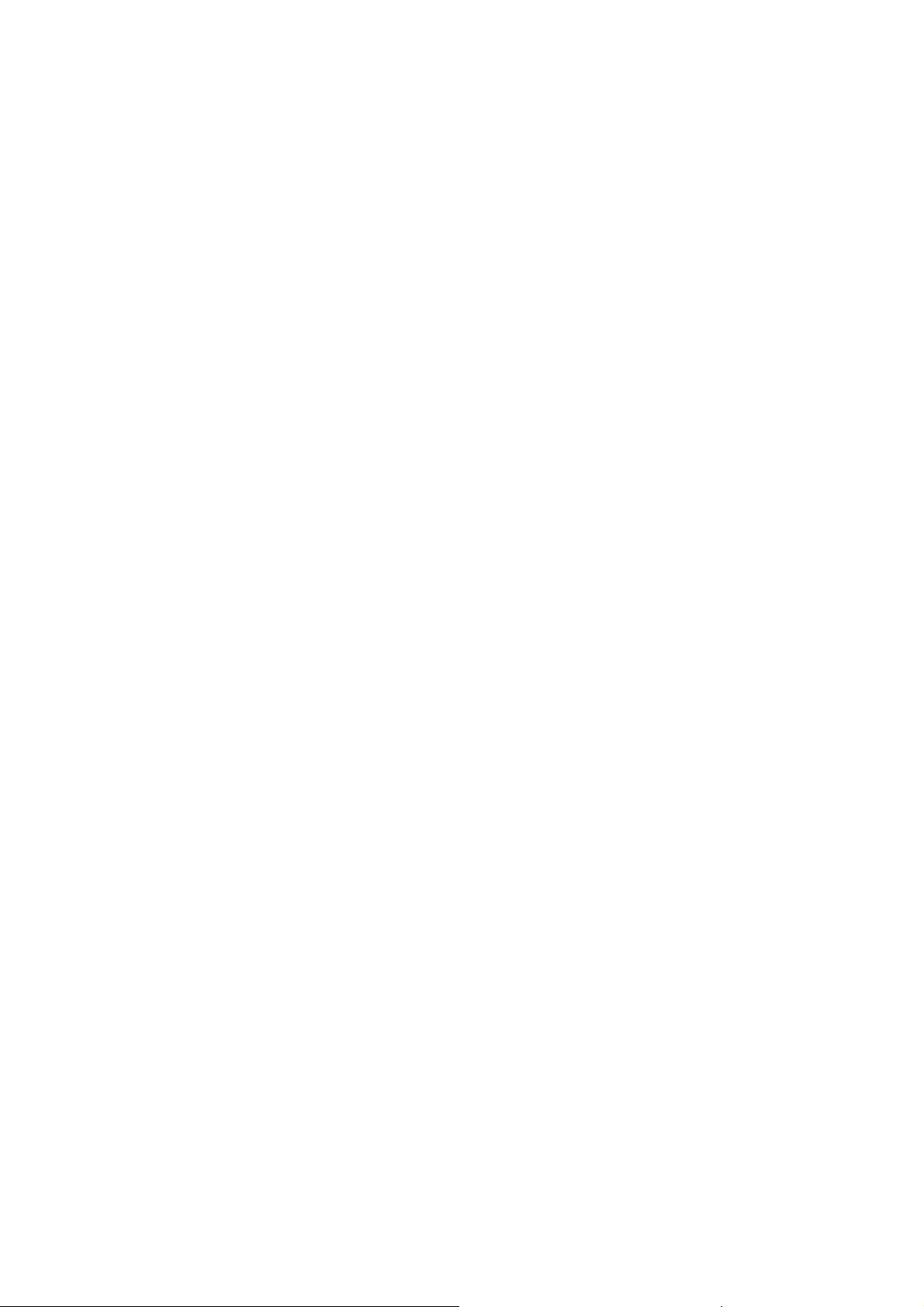
• Никогда не проталкивайте никакие предметы внутрь изделия и не проливайте туда
жидкость.
Обслуживание
• Во избежание поражения электрическим током или иных травм и повреждений не
делайте попыток вскрывать изделие, снимать панели корпуса, а также
самостоятельно выполнять техническое обслуживание изделия. Если имело место
любое из вышеописанных неправильных действий или какая-либо случайность,
например, падение или неправильное обращение, обратитесь за помощью к
квалифицированному персоналу.

Содержание
Авторское право ....................................................................................................... 2
Ограниченная гарантия ......................................................................................... 2
Начало работы ......................................................................................................... 5
Начальные сведения о мониторе .......................................................................... 7
Вид спереди ..............................................................................................................................7
Вид сзади ..................................................................................................................................7
Установка аппаратного обеспечения монитора ................................................ 8
Отсоединение подставки ......................................................................................................11
Максимально эффективная работа с монитором BenQ ................................. 12
Установка драйвера монитора на новом компьютере ........................................................13
Обновление драйвера при замене старого монитора .........................................................14
Порядок установки в системах с Windows 7 .......................................................................15
Порядок установки в системах с Windows Vista ................................................................16
Порядок установки в системах с Windows XP ....................................................................17
Настройка оптимального качества изображения ........................................... 18
Порядок регулировки параметров монитора .................................................. 19
Панель управления ................................................................................................................19
Режим настройки с помощью клавиш быстрого вызова ....................................................20
Режим главного меню ............................................................................................................21
Устранение неполадок .......................................................................................... 35
Часто задаваемые вопросы ....................................................................................................35
Нужна дополнительная помощь? .........................................................................................37
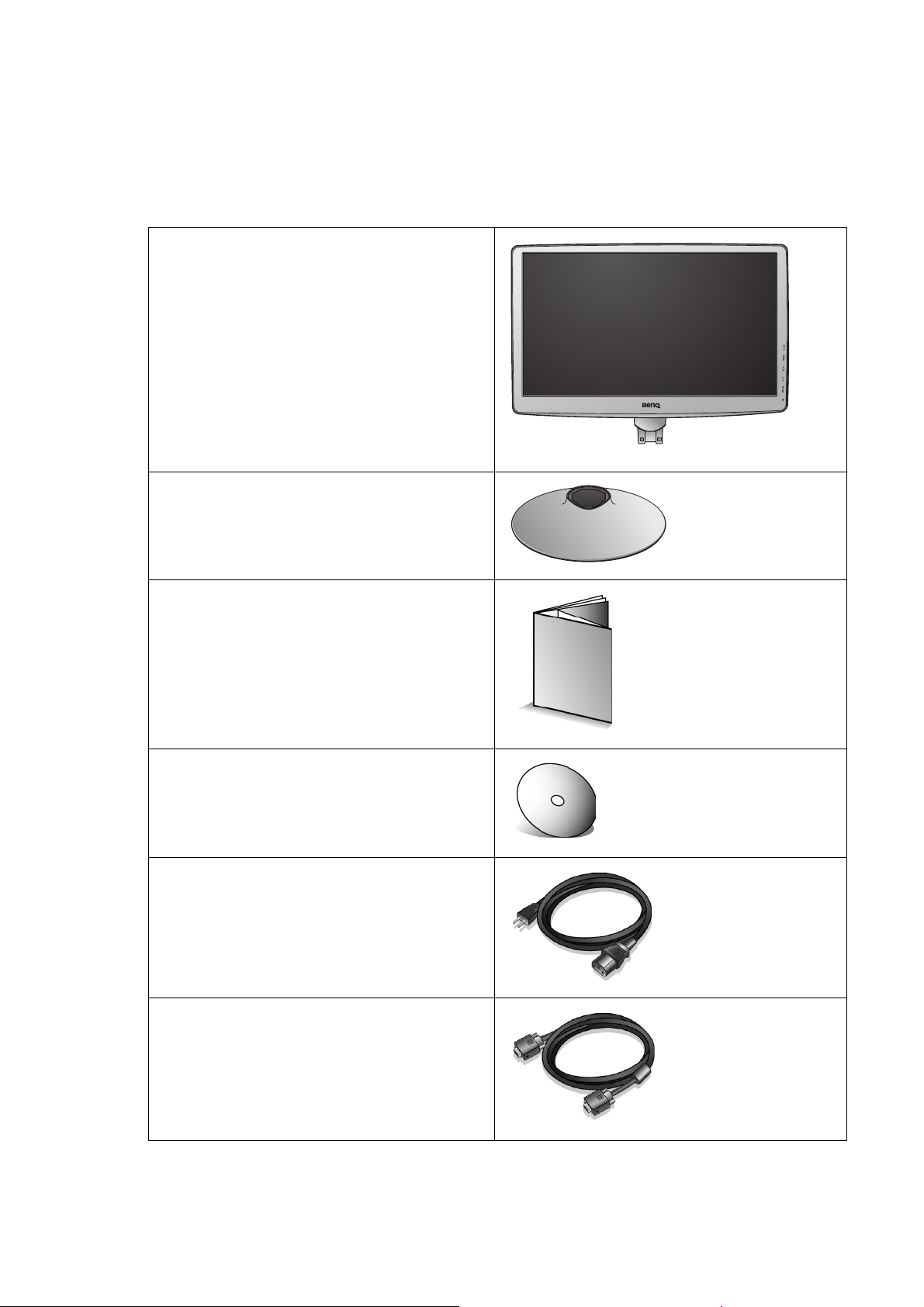
1. Начало работы
Распаковывая устройство, убедитесь в наличии перечисленных ниже компонентов.
Если какие-либо компоненты отсутствуют или повреждены, немедленно обратитесь к
продавцу изделия.
ЖК-монитор BenQ
Основание монитора
Краткое руководство
Компакт-диск
Кабель питания
(Показанное здесь изображение
может отличаться от изображения
модели, поставляемой в вашу
страну)
Видеокабель: D-sub
5 Начало работы
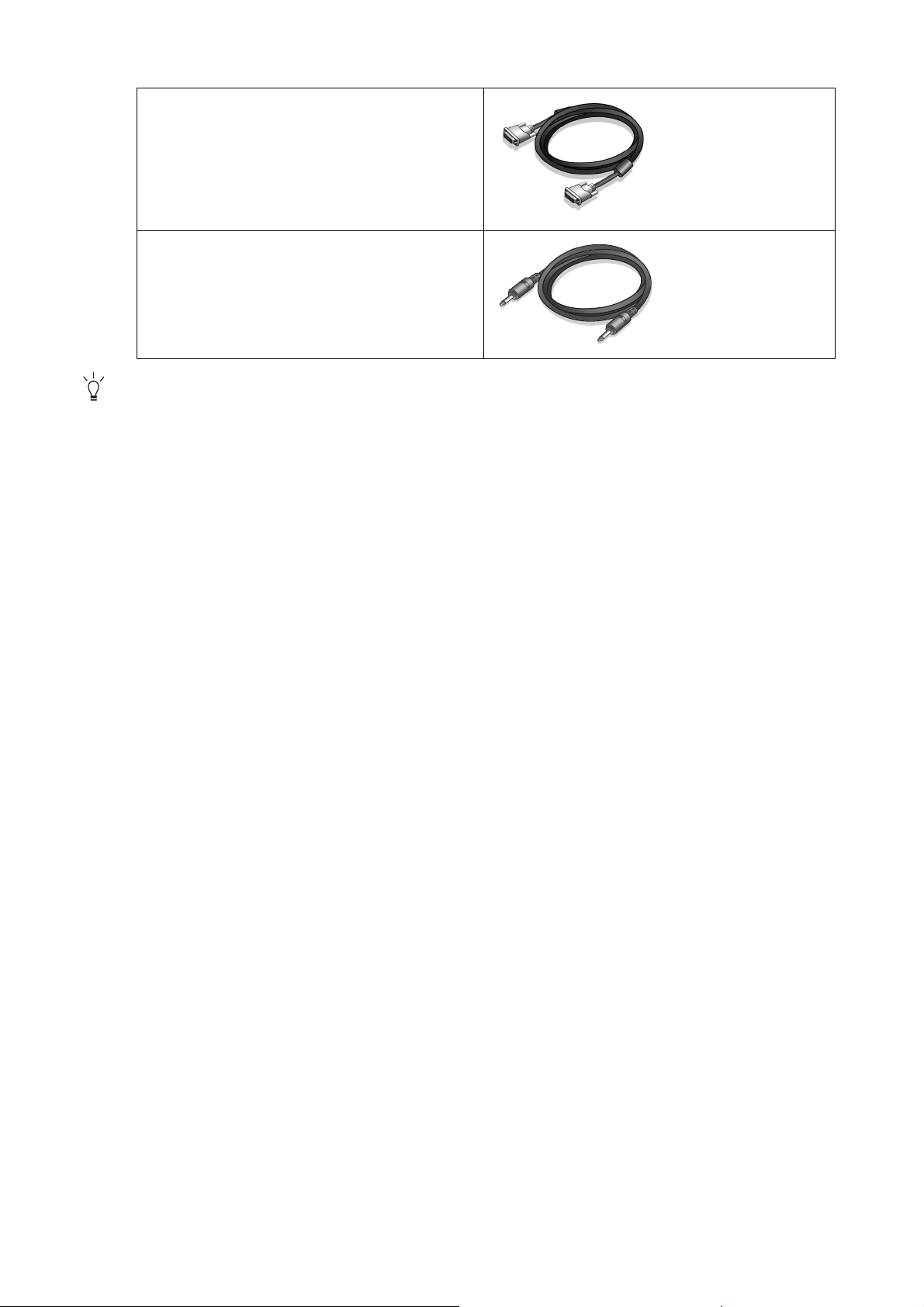
Видеокабель: DVI-D
(приобретается за дополнительную
плату для моделей с входными
разъемами DVI)
Аудиокабель
Сохраните коробку и упаковку, чтобы использовать их в будущем для перевозки монитора.
Формованная прокладка из пенопласта идеально подходит для защиты монитора при
транспортировке.
6 Начало работы
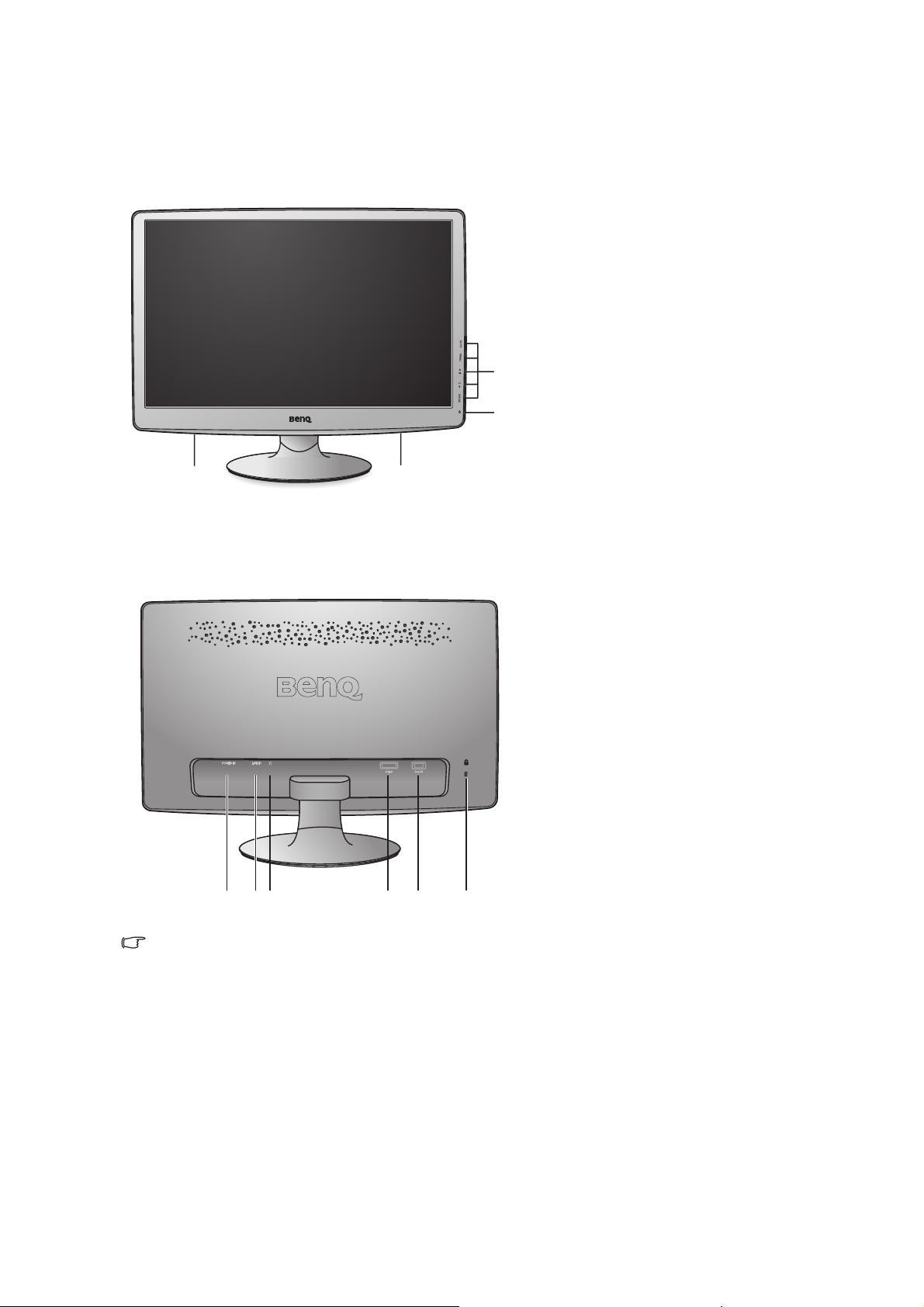
2. Начальные сведения о мониторе
Вид спереди
1. Динамики
2. Кнопка питания
3. Кнопки управления
3
2
1 1
Вид сзади
4. Входное гнездо шнура питания перем.
тока
5. Линейный вход
6. Гнездо наушников
7. Разъем DVI-D (У моделей только с
аналоговым входом входной разъем
DVI-D отсутствует)
8. Разъем D-Sub
9. Переключатель блокировки
4 95 6 7 8
• Реальная схема может отличаться от показанной в зависимости от модели.
• Показанное здесь изображение может отличаться от изображения модели, поставляемой в
вашу страну.
7 Начальные сведения о мониторе

3. Установка аппаратного обеспечения монитора
Если ваш компьютер включен, то перед тем, как продолжить, выключите его. Не подсоединяйте
кабели к монитору и не включайте его, пока не получите соответствующих указаний.
1. Подсоедините подставку монитора.
Соблюдайте осторожность во избежание
повреждения монитора. Не кладите монитор экраном
вниз на поверхность, на которой находятся еще
какие-либо предметы, например, степлер или мышь,
которые могут поцарапать стекло или повредить
ЖК-подложку, из-за чего гарантия на ваш монитор
станет недействительной. Положив монитор на стол,
больше не двигайте его во избежание
царапин или повреждения корпуса и органов
управления.
На рабочем столе освободите место и постелите
что-нибудь мягкое, например, упаковочный материал
из коробки монитора, чтобы не повредить монитор и
экран.
Положите монитор экраном вниз на ровную чистую
поверхность, застеленную мягким материалом.
Прижимая монитор к поверхности стола, отведите
кронштейн подставки вверх от корпуса монитора.
появления
Совместите край кронштейна с гнездом в
подставке и
затем сдвиньте их, чтобы они со щелчком вошли в
зацепление друг с другом.
Осторожно попытайтесь разъединить их, чтобы
убедиться в надежности зацепления.
Осторожно поднимите монитор, переверните его и
установите его на подставку на плоской ровной
поверхности.
Установите монитор под таким углом, чтобы свести к
минимуму нежелательное отражение от других
источников освещения.
-5
O
~ +20
O
8 Установка аппаратного обеспечения

2. Подключите видеокабель от ПК.
Либо
Либо
Не используйте одновременно кабель с разъемом
DVI-D и кабель с разъемом D-Sub от одного и того же
ПК. Оба кабеля могут использоваться одновременно
только в том случае, когда они подключены к разным
ПК с соответствующими видеосистемами.
(Не относится к моделям, снабженным только
аналоговым входом)
Подключение кабеля D-Sub
Один конец кабеля (без ферритового фильтра) с
разъемом D-Sub подсоедините к видеоразъему
монитора. Другой конец кабеля (с ферритовым
фильтром) подсоедините к видеоразъему компьютера.
Заверните фиксирующие винты на разъемах во
избежание случайной расстыковки во время работы.
Подключение кабеля DVI-D
Один конец кабеля (без ферритового фильтра) с
разъемом DVI-D подсоедините к видеоразъему
монитора. Другой конец кабеля (с ферритовым
фильтром) подсоедините к видеоразъему компьютера.
Заверните фиксирующие винты на разъемах во
избежание случайной расстыковки во время работы.
Формат DVI-D используется для прямого обмена
цифровыми сигналами между видеоисточником и
цифровыми ЖК-мониторами или проекторами.
Цифровые видеосигналы обеспечивают намного
более высокое качество изображения, чем
аналоговые видеосигналы.
Показанные справа прилагаемый видеокабель и
разъем могут отличаться от реальных в зависимости
от модели ЖК-монитора.
3. Подсоедините аудиоокабель.
Соедините аудиокабелем гнездо на задней стенке
монитора (Линейный вход) с гнездом аудиовыхода на
компьютере.
Наушники можно подключить к гнезду наушников,
которое находится рядом с гнездом линейного входа
монитора.
9 Установка аппаратного обеспечения монитора

4. Подсоедините шнур питания к монитору.
Вставьте один конец шнура питания в разъем с
маркировкой "POWER IN (Вход питания)" на задней
стенке корпуса монитора. Пока не подключайте вилку
на втором конце шнура питания к сетевой розетке.
5. Подключение к сети и включение питания.
Вставьте вилку на другом конце шнура питания в
сетевую розетку и включите питание.
Показанное здесь изображение может отличаться от
изображения модели, поставляемой в вашу страну.
Включите монитор, нажав кнопку питания с правой
стороны монитора.
Включите питание компьютера и затем для установки
программного обеспечения монитора выполните
инструкции, приведенные в разделе 4:
Максимально эффективная работа с
монитором BenQ vна стр. 12.
10 Установка аппаратного обеспечения

Отсоединение подставки
1. Подготовьте монитор и освободите место на
столе.
Перед отсоединением шнура питания выключите
монитор и питание. Перед отсоединением
сигнального кабеля от монитора выключите
компьютер.
Освободите место на рабочем столе и постелите
что-нибудь мягкое, например, полотенце, чтобы не
повредить монитор и экран, после этого положите на
него монитор экраном вниз.
Соблюдайте осторожность во избежание
повреждения монитора. Не кладите монитор экраном
вниз на поверхность, на которой находятся еще
какие-либо предметы, например, степлер или мышь,
которые могут поцарапать стекло или повредить
ЖК-подложку, из-за чего гарантия на ваш монитор
станет недействительной. Положив монитор на стол,
больше не двигайте его во избежание
царапин или повреждения корпуса и органов
управления.
появления
2. Нажмите фиксирующие зажимы, чтобы
отсоединить подставку монитора от
основания.
11 Установка аппаратного обеспечения монитора

4. Максимально эффективная работа с монитором
BenQ
То чтобы максимально эффективно использовать функциональные возможности вашего
нового цветного ЖК-монитора BenQ с плоским экраном, нужно установить специально
разработанные для него драйвер и программное обеспечение с прилагаемого
компакт-диска.
Последовательность действий для успешной установки драйвера ЖК-монитора BenQ
зависит от особенностей подсоединения и установки ЖК-монитора BenQ: какая
используется версия Microsoft Windows, подсоединяете ли вы монитор и устанавливаете
его драйвер на новый компьютер (на котором прежде не был установлен драйвер монитора)
или вы заменяете прежний монитор и меняете ранее установленный для него драйвер.
В любом случае, когда вы в следующий раз, подсоединив монитор, включите компьютер,
операционная система Windows автоматически распознает новое (или отличное от ранее
установленного) оборудование и запустит утилиту Мастер установки нового
оборудования
Следуйте указаниям этой утилиты, пока она не попросит вас указать модель монитора.
Нажмите кнопку Установить с диска, вставьте компакт-диск, прилагаемый к
ЖК-монитору BenQ, и укажите соответствующую модель монитора. Дополнительные
сведения и пошаговые указания по автоматической установке монитора на новом
компьютере или по модернизации (замене старого монитора) см. в разделах:
.
• Установка драйвера монитора на новом компьютере vна стр. 13.
•
Обновление драйвера при замене старого монитора vна стр. 14.
• Если для входа в систему Windows требуется ввод имени пользователя и пароля, то для
установки драйвера монитора вы должны войти в систему под учетной записью
администратора или члена группы администраторов. Кроме того, если ваш компьютер
подключен к сети, в которой применяются правила безопасного доступа, то, возможно,
настройки сетевой системы безопасности не позволят
компьютер.
вам установить драйвер на
• Название купленной модели указано на табличке с характеристиками на задней стенке
монитора.
12 Максимально эффективная работа с
